电脑打开此电脑很慢 如何提高Win10电脑打开程序的速度
更新时间:2023-08-07 12:08:33作者:xiaoliu
电脑打开此电脑很慢,在现代社会中电脑已经成为我们生活中不可或缺的一部分,然而有时我们可能会遇到电脑打开程序速度缓慢的问题,这不仅影响了我们的效率,还让人感到沮丧。尤其是在使用Win10系统的电脑中,这一问题尤为突出。那么如何提高Win10电脑打开程序的速度成为了我们亟需解决的难题。在本文中我们将探讨一些提高Win10电脑打开程序速度的方法,帮助您更快地启动所需的应用程序,提升工作和生活效率。
具体步骤:
1.双击打开此电脑。

2.打开后,在C盘上右击。点击属性。

3.弹出对话框,点击工具。
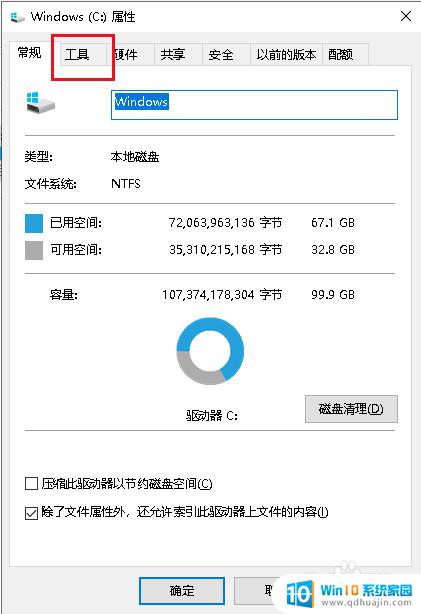
4.点击优化。
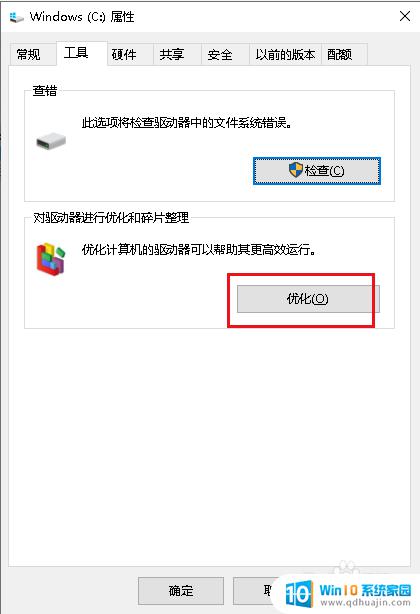
5.选择C盘,点击优化。
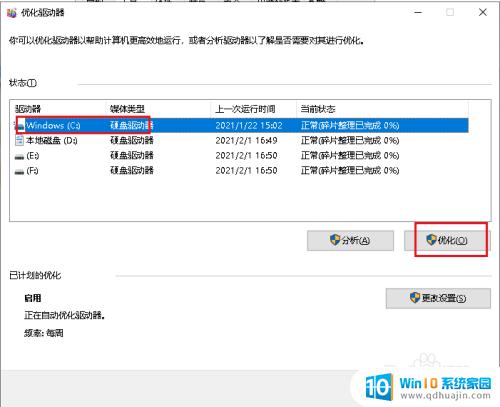
6.系统自动分析优化,耐心等待完成即可。
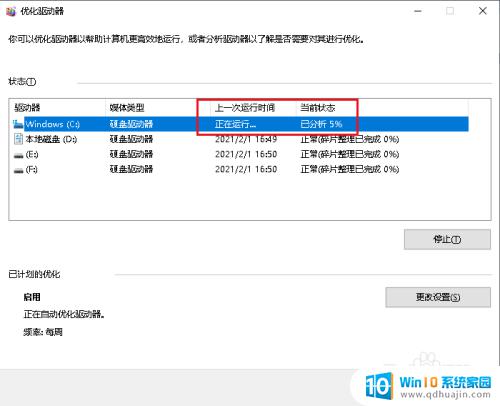
以上就是电脑打开此电脑很慢的全部内容,如果你也遇到了同样的情况,请参考本文提供的方法解决问题,希望对大家有所帮助。
电脑打开此电脑很慢 如何提高Win10电脑打开程序的速度相关教程
热门推荐
win10系统教程推荐
- 1 怎么把锁屏壁纸换成自己的照片 win10锁屏壁纸自定义设置步骤
- 2 win10wife连接不显示 笔记本电脑wifi信号不稳定
- 3 电脑怎么定时锁屏 win10自动锁屏在哪里设置
- 4 怎么把桌面文件夹存到d盘 Win10系统如何将桌面文件保存到D盘
- 5 电脑休屏怎么设置才能设置不休眠 win10怎么取消电脑休眠设置
- 6 怎么调出独立显卡 Win10独立显卡和集成显卡如何自动切换
- 7 win10如何关闭软件自启动 win10如何取消自启动程序
- 8 戴尔笔记本连蓝牙耳机怎么连 win10电脑蓝牙耳机连接教程
- 9 windows10关闭触摸板 win10系统如何关闭笔记本触摸板
- 10 如何查看笔记本电脑运行内存 Win10怎么样检查笔记本电脑内存的容量
win10系统推荐
- 1 萝卜家园ghost win10 64位家庭版镜像下载v2023.04
- 2 技术员联盟ghost win10 32位旗舰安装版下载v2023.04
- 3 深度技术ghost win10 64位官方免激活版下载v2023.04
- 4 番茄花园ghost win10 32位稳定安全版本下载v2023.04
- 5 戴尔笔记本ghost win10 64位原版精简版下载v2023.04
- 6 深度极速ghost win10 64位永久激活正式版下载v2023.04
- 7 惠普笔记本ghost win10 64位稳定家庭版下载v2023.04
- 8 电脑公司ghost win10 32位稳定原版下载v2023.04
- 9 番茄花园ghost win10 64位官方正式版下载v2023.04
- 10 风林火山ghost win10 64位免费专业版下载v2023.04